Схемотехническое моделирование, Общие сведения о процессе моделирования в P-CAD 2004, Моделирование участка схемы модуля логического - Проект печатных плат электронных устройств в системе автоматизированного проектирования P-CAD
Общие сведения о процессе моделирования в P-CAD 2004
P-CAD 2004 использует модуль моделирования (Simulator) системы Altium Designer 2004 (Protel 2004). При моделировании аналоговых устройств используются алгоритмы SPICE 3f5. При моделировании цифровых устройств используется алгоритм XSPICE с описанием моделей цифровых элементов на языке Digital SimCode.
Принципиальная схема моделируемого устройства создается с помощью схемного редактора P-CAD Schematic. При выборе режима моделирования в P-CAD Schematic, данные о принципиальной схеме автоматически передаются в вид списка соединений в управляющую оболочку системы Designer для составления задания на моделирование, собственно моделирования и просмотра его результатов. Основной проблемой при моделировании является разработка моделей радиоэлементов, особенно отечественных, т. к. точность построения модели определяет адекватность моделирования.
При помощи мощного пакета Mixed-Signal Circuit Simulator можно выполнить множество схемотехнических моделирований проектов в P-CAD Shematic.
Меню моделирования состоит из двух команд: Run (Запуск) и Setup (Установки), которые позволяют управлять моделированием непосредственно в проекте после того, как были установлены критерии анализа.
Чтобы выполнять моделирование, все части, содержавшиеся в пределах проекта, должны быть моделируемы, то есть иметь модели моделирования, связанные с ними. Проект, содержащий немоделируемые части не будет моделироваться. Вместо этого будет произведена ошибочная регистрация, показывающая все ошибки, которые не позволяют моделированию проекта быть выполненным. Чтобы проверять имеет ли компонент модель моделирования, связанную с ним, используйте Library Index Spreadsheet.
Если выбрана команда Simulate > Run (Моделирование > Запуск), процесс моделирования выполнится сразу. Если была выбрана команда Simulate > Setup (Моделирование > Установки), то появится окно Analyses Setup (Установки анализа), которое позволит установить критерии исследований (рисунок 20)
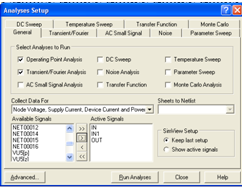
Рисунок 20 - Установка параметров моделирования
Критерии, которые могут быть установлены:
- - Operating Point Analysis - расчет режима работы по постоянному току (расчет "рабочей точки") при линеаризации моделей нелинейных компонентов; - Transient/Fourier Analysis - анализ переходных процессов и спектральный анализ - DC Sweep Analysis - расчет режима по постоянному току при вариации одного или двух источников постоянного напряжения или тока; - AC Small Signal Analysis - частотный анализ в режиме малых сигналов (для нелинейных схем выполняется в линеаризованном режиме в окрестности рабочей точки по постоянному току); - Noise, Pole-Zero Analysis - расчет спектральной плотности внутреннего шума; - Transfer Function Analysis - расчет передаточных функций в режиме малых сигналов - Temperature Sweep Analysis - режим изменения температуры - Parameter Sweep and Monte Carlo Analysis - изменение параметров элементов и статистический анализ по методу Монте Карло.
Моделирование электрической принципиальной схемы электронного устройства, созданной в схемном редакторе PCAD Schematic, может быть проведено после ряда подготовительных операций:
- 1) Из схемы исключаются компоненты, не имеющие математических моделей (разъемы, элементы коммутации и т. п.). 2) Из схемы рекомендуется исключить функциональные узлы, непосредственно не влияющие на результаты моделирования, или такие функциональные узлы, которые можно заменить на источники сигналов и постоянных напряжений и токов (например, генераторы тактовых частот, источники и стабилизаторы напряжений питания и т. п.). Исключение таких функциональных узлов может существенно уменьшить время моделирования схемы. 3) При необходимости добавляются цепи внешней коммутации схемы (элементы, подключаемые к разъемам при проведении проверок схемы и т. п.). 4) В схему необходимо добавить источники питания и источники, формирующие входные сигналы, а также задать необходимые параметры этих источников. 5) Цепи "земля" должно быть присвоено стандартное имя GND. 6) Цепям питания цифровых микросхем должны быть присвоены стандартные имена (обычно VCC, VDD), которые должны соответствовать именам выводов питания в компонентах микросхем. 7) В свойствах пассивных компонентов схемы (резисторов, конденсаторов и т. п.) на вкладке "Symbol" корректируются или задаются номинальные значения параметров этих компонентов (параметр "Value"). Для всех пассивных компонентов схемы номинальные значения их параметров должны быть заданы. Все активные компоненты схемы должны иметь атрибуты моделирования, принадлежащие категории атрибутов "Simulation". 8) Необходимо обеспечить наличие файлов математических моделей всех используемых в схеме компонентов, в атрибутах которых имеются ссылки на такие файлы. Файлы моделей должны размещаться в директориях, указанных в атрибутах "SimFile" этих компонентов. 9) Цепям, которые входят в те узлы, сигналы в которых необходимо визуально оценить после моделирования, рекомендуется присвоить уникальные имена, для удобства ссылки на них.
После подготовки схемы для моделирования рекомендуется провести ее предварительную проверку, выбрав команду "Utils > Generate Netlist" редактора PCAD и сгенерировав список соединений в формате XSpice. Если при подготовке схемы были допущены ошибки, то при генерации списка соединений список этих ошибок выводится на экран и помещается в файл <имя проекта>.ERR. Такой проверкой отслеживаются ошибки типа "для компонента не найден файл модели", "в схеме нет цепи с именем GND" и т. п.
Для задания в моделируемой схеме напряжений питания, токов и входных сигналов, как постоянных, так и меняющихся во времени, применяются специальные компоненты, описывающие источники постоянных и переменных напряжений и токов. Эти компоненты находятся в стандартных библиотеках, поставляемых с P-CAD. Источники напряжений и токов простой стандартной формы (постоянного, периодического импульсного, синусоидальной формы), а также источники напряжений и токов произвольной формы (задаваемой кусочнолинейной аппроксимацией), находятся в библиотеке Simulation Source. lib.
Моделирование принципиальных электрических схем в P-CAD сложной формы, таких, как пачки импульсов, синусоидальные сигналы переменной частоты, последовательности прямоугольных импульсов с переменным периодом, сигналы треугольной и пилообразной формы и т. п., используются специальные компоненты, и комбинации из этих компонентов и источников сигналов простой формы.
Все источники напряжений и токов имеют позиционное обозначение "Ref Des" U. Параметры источников сигналов задаются с помощью атрибутов путем корректировки их параметров в свойствах компонентов. Наборы атрибутов определяются встроенными в систему моделями этих компонентов, поэтому добавлять и удалять любые атрибуты в компонентах источников сигналов запрещено (к сожалению, P-CAD позволяет это делать). Недопустимо также изменять имена параметров атрибутов.
Когда процесс моделирования в проекте запускается впервые, неустановленные параметры настройки исследований в окне Analyses Setup будут использоваться по умолчанию. После моделирования проект будет сохранен в файле с расширением. PrjPcb. Когда производятся какие-то изменения в окне Analyses Setup, они сохраняются в проектном файле (когда сохранены) и впоследствии обращаются при моделировании к измененному проекту.
Spice netlist созданный из схемного документа не содержит никакой информации. Когда процесс моделирования запущен, определенные настройки исследований объединяются с schematic-generated netlist для внесения изменений в Spice netlist (DesignName_tmp. nsx). Именно этот netlist file передается в симулятор.
Когда процесс моделирования запущен, simulation data file будет генерироваться (DesignName_tmp. sdf) и открываться в активном окне Design Explorer. Результат моделирования будет выведен в окне Waveform Analysis как ряд закладок (рисунок 21).
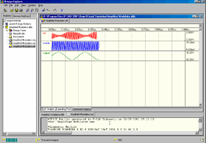
Рисунок 21 - Результат моделирования
Если файл проекта Design Explorer (DE) не существует, то он создается (в том же самом справочнике как. sch и. nsx файлы). Если он существует, то netlist file снова генерируется, а данные заменяются.
Панель проектов показывает каждый открытый проект и его учредительные файлы. Сгенерированный netlist появляется на панели под подпапкой the Mixed Sim Netlist Files. Измененный netlist (объединение netlist и устанановленной исследуемой информации) появляется в подпапке Generated Mixed Sim Netlist Files. Результат моделирования хранится в файле с расширением. sdf и появляется в подпапке Generated SimView Data Files
Путь для произведенных файлов (DesignName_tmp. nsx и DesignName_tmp. sdf) установлен в Options tab (Options for Project dialog). По умолчанию устанавливается путь, указанный в программе, но при необходимости он может быть заменен.
Перед выполнением моделирования необходимо выбрать, какие исследования будут выполнены, сигналы, для которых будут собраны данные и какие переменные waveforms будут автоматически показаны, когда моделирование закончится. Все эти опции определены в окне Analysis Setup. Каждый тип анализа выводится на его собственной странице окна.
Только одним моделированием можно управлять в любой момент. Если моделирование запущено в DE, и попытаться управлять моделированием от схемного решения P-CAD для того же самого или другого проекта, то будет выдано сообщение, в котором сообщается, что клиент занят, необходимо повторить попытку еще раз позже.
Возможно также произвести netlist из схемного проекта, используя команду Utils > Generate Netlist. Тогда свободно можно открыть netlist в DE и управлять моделированием на более поздней стадии.
Возможно редактировать netlist файл непосредственно в DE, используя редактор Text Editor. Это особенно важно, если необходимо сделать замену, не возвращаясь к схемному решению (например, чтобы изменить значение резистора). Netlist, используемый модулятором - всегда *_tmp. nsx один. Если редактировать его непосредственно, то это будет использоваться немедленно. Если редактировать оригинал (произведенный схемным решением) netlist, то *_tmp. nsx будет восстановлен, переписывая тот, который в настоящее время существует. Если производить изменения произведенный схемным решением. nsx файл, необходимо сохранить его под другим именем, иначе он будет переписан в следующий раз, когда netlist будет произведен из схематического документа.
Настройки, которые должны быть определены для каждого элемента моделируемой части, указываются в окне Part Properties на закладке Attributes (рисунок 22).
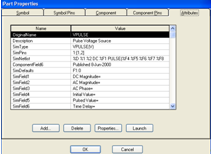
Рисунок 22 - Окно настроек атрибутов моделируемого элемента
Эти настройки включают в себя:
SimType - в готовом к моделированию компоненте первый атрибут моделирования, который описывается на закладке Attributes окна Properties.
Поле Value этого атрибута должно содержать следующую информацию: тип устройства, которое должно моделироваться, и префикс его позиционного обозначения согласно стандарту SPICE.
Синтаксис: <Device Type>(<SPICE Prefix>)
Тип устройства и префикс позиционного обозначения должны соответствовать стандартному SPICE - соглашению.
SimModel - в готовом к моделированию компоненте второй признак моделирования, который описывается на закладке Attributes окна Properties.
Поле Value этого атрибута должно содержать следующую информацию: Имя модели компонента.
Синтаксис: <model_name>
Если строка "<parttype>" введена в поле признака Value, то значение типа компонента на закладке Symbol автоматически присваивается как имя модели.
Типы компонентов такие, как резистор, емкость, катушка индуктивности и источники, которые внутренне определены и смоделированы в SPICE, не нуждаются во вводе в данном поле.
Цифровые устройства используют файл моделирования для вызова файла с цифровым Sim-кодом.
SimFile - в готовом к моделированию компоненте третий признак моделирования, который описывается на закладке Attributes окна Properties.
Поле Value этого атрибута должно содержать следующую информацию:
Местоположение файла, в котором может быть найдена модель, определенная в признаке SimModel. (Имя файла математической модели)
Синтаксис: {model_path}<subpath><model_name>.<ext>
SimPins - в готовом к моделированию компоненте четвертый признак моделирования, который описывается на закладке Attributes окна Properties.
Поле Value этого атрибута должно содержать следующую информацию:
Список выводов всех секций компонента.
Синтаксис: <part_no>:[<pin1>,<pin2>,<pin3>,...]...
Порядок, в котором введены выводы неважен, но удобнее найти номер вывода в наборе так, как это задано моделью. Это делается в прямом порядке, чтобы определить отображенный номер в SimNetlist. Четкая информация часто детализируется в заголовке файла моделирования.
SimNetlist - в готовом к моделированию компоненте пятый признак моделирования, который описывается на закладке Attributes окна Properties.
Поле Value этого атрибута должно содержать следующую информацию:
Данные, с помощью которых в списке соединений схемы устанавливается соответствие между выводами компонентов и именами цепей, к которым они подключаются.
Синтаксис: <SPICE Data>|<SPICE Data line 2>|...
Данные, которые загружаются, могут быть взяты из списка соединений, и при этом могут ссылаться на другие атрибуты, размещенные в шестнадцати полях SimField. Знаком "процент" (%) отмечаются поля, на которые делаются ссылки. Могут использоваться следующие варианты:
%D - обозначение устройства: подстановка позиционного обозначения компонента
%1, %2, %3, .. %n - номер цепи, которая на схеме подключена к выводам компонента.
SimDefaults - в готовом к моделированию компоненте шестой признак моделирования, который описывается на закладке Attributes окна Properties.
Поле Value этого атрибута содержит дополнительную информацию. По умолчанию значения ряда параметров, приведенных в полях SimField
SimFields 1-16 - в готовом к моделированию компоненте атрибут моделирования SimField 1-16 может быть установлен на закладке Attributes окна Properties, содержит параметры, которые могут быть определены как только компонент был помещен на схему. Чтобы включить эти области в netlist моделирования, необходимо использовать %F1-16, %P, %P1-16 or %PARAMS синтаксис.
Конфигурации схемного редактора для моделирования
Прежде чем успешно смоделировать схему необходимо убедиться, что схемотехнический документ содержит всю необходимую информацию. Необходимо придерживаться следующих правил:
- - Все компоненты и части в схемном решении должны должным образом сослаться на модель устройства моделирования. - Необходимо разместить и связать подходящие источники сигнала, чтобы обеспечить управление схемой в течение моделирований. - Необходимо добавить имена важных цепей, чтобы выделить узлы в схеме, для которых будут проводиться данные моделирования. - В случае необходимости, должны быть установлены начальные условия моделирования схемы.
Определение узлов схемы моделирования
Прежде чем будет выполнено моделирование схемы, должен быть создан SPICE netlist. Чтобы создать данный netlist, по умолчанию каждому узлу присваивается уникальное имя. Это имя узла используется, чтобы идентифицировать узлы во время моделирования.
Чтобы легко определить данные точки на схеме, необходимо использовать уникальные названия цепей в схемном редакторе. Имя цепи можно увидеть связанной с узлом на схеме, выбирая узел, а затем "щелкая" и выбирая команду Net Info из выпадающего меню. Область Net Name показывает связанное имя цепи и соответствующий узел
Имя цепи будет использоваться в netlist тогда, когда будут определены все узлы.
Установка начальных условий для моделирования
Определенные проекты такие, как неустойчивые системы или системы с двумя устойчивыми состояниями, могут требовать, чтобы было задано напряжение узлов прежде, чем будет проводиться моделирование.
Существует два специальных устройства для моделирования, которые можно разместить на схеме в этом случае: Nodeset and Initial Condition Символ обозначения обоих компонентов в библиотеке Simulation Control Statement. lib library located in P-CAD 2004LibSimulation Control Statement. lib
.NS Device (Nodeset)
Устройство Nodeset используется для определения начального напряжения для узла схемы в течении предварительного операционного точечного анализа. После предварительного анализа устанавливается ограничение, и делается повторение для определения истинного значения.
После размещения данного устройства необходимо определить его свойства. Нажав Select mode и щелкнув дважды на Properties dialog выводится окно Symbol с параметрами:
Ref Des - уникальный указатель
Value - Начальное амплитудное значение напряжения в узле
.IC Device (Initial Condition)
Устройство, которое используется для установки начальных условий для анализа переходных процессов. В течение анализа переходных процессов, если использовать Initial Conditions option на странице окна Transient/Fourier Analysis of the Analyses Setup dialog (Simulate " Setup), напряжение в узле проводится по значению, определенной ИС устройством в течение операционного анализа точки. В течение последующего переходного анализа данное ограничние будет удалено. Это - предпочтительный метод, так как он позволяет SPICE engine вычислять последовательное решение для постоянного тока. Если Использование Initial Conditions option возможно, значение, установленное ИС устройством, используется как начальное того узла, для которого проводится анализ переходного процесса.
После размещения данного устройства необходимо определить его свойства. Нажав Select mode и щелкнув дважды на Properties dialog выводится окно Symbol с параметрами:
Ref Des - уникальный указатель
Value - Начальное амплитудное значение напряжения в узле
Выбор готовых компонентов для моделирования
Чтобы выполнить моделирование, все компонентов/части помещенные на схеме, должны содержать специальную определенную для моделирования информацию, которая определит для симулятора, как эти компоненты/части необходимо рассмотреть. Это означает, что схематические компоненты/части должны включить ссылку на соответствующую модель устройства.
Моделирование участка схемы модуля логического
Моделируемый участок А схемы модуля логического состоит из импульсного генератора, источника напряжений +5В и микросхем.
Интересующие цепи in, in1 и out.
Запустив настройки моделирования, в окне Analyses setup устанавливаем необходимые настройки (рисунок 23).
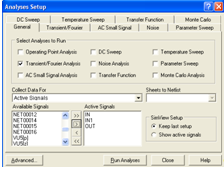
Рисунок 23 - Окно настроек
В строке Collect Data For выбираем Active Signals (активные сигналы), т. е цепи на которых будут отслеживаться какие-либо параметры. В окне Available Signals выбираем сами цепи и с помощью стрелки переносим необходимые сигналы в окно Active Signals.
После всех проведенных настроек запускаем процесс моделирования (Run Analyses).
Результат моделирования приведен на рисунке 24.
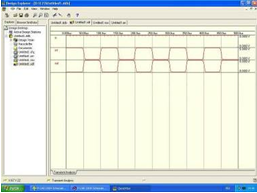
Рисунок 24 - Результат моделирования участка схемы модуля логического
Похожие статьи
-
Созданная схема в редакторе Schematic должна быть проверена на наличие ошибок, так как при наличии таковых проектирование ПП не может быть произведено....
-
При отсутствии принципиальной схемы проекта компоненты расставляют в рабочей области платы по команде Place | Component или при нажатии соответствующей...
-
Целью работы является проектирование с помощью программного продукта P-CAD 2004 печатных плат четырех электронных устройств, в том числе печатной платы...
-
Создание принципиальной схемы в P-CAD осуществляется в схемном редакторе Schematic. Окно данного редактора показано на рисунке 1. Основными элементами...
-
Основные сведения о редакторе PCB Графический редактор P-CAD РСВ предназначен для выполнения работ, связанных с технологией разработки и конструирования...
-
Описание принципиальной электрической схемы Проектируемый модуль логический используется в системе управления цикловыми промышленными роботами. Он...
-
Перед завершением разработки печатной платы необходимо по команде Utils | DRC (Design Rule Check) проверить ПП на соответствие принципиальной схеме и...
-
Трассировка - это процесс прокладывания проводников для печатного монтажа. Для этой процедуры в системе P-CAD существует несколько возможностей. 1....
-
Для реализации устройства управления потребуются: генератор слов, логические элементы (И, ИЛИ, НЕ), счетчики и логический анализатор. Ниже приведены...
-
В работе использовались следующее программное обеспечение для решения поставленных задач: AutoCAD, ANSYS Workbench, ANSYS Icepak. Система AutoCAD...
-
Описание пакета Simulink - Среда визуального моделирования Simulink
С помощью Simulink возможно быстрое создание, моделирование и управление детализированной блок-диаграммой системы, использующей предопределенные блоки....
-
Осуществить компоновку элементов схемы можно как вручную, так и автоматически. Для запуска автоматического позиционирования элементов необходимо...
-
Принципиальная электрическая схема определяет полный состав элементов и связей между ними и дает детальное представление о принципах работы объекта...
-
При работе над проектом разрабатывались два основных компонента системы: база данных (далее - БД) и интерфейс клиентского приложения. Затем необходимо...
-
DipTrace имеет интегрированные библиотеки, которые содержат графическую информацию о символах и типовых корпусах компонентов и текстовую упаковочную...
-
Структурная схема АСУ ТП водоснабжения При разработке системы автоматизированного управления технологическим процессом водоснабжения необходимо...
-
Автоматизированные информационные системы - Технологический процесс в электронной промышленности
Полностью Автоматизированная информационная система или АИС -- это совокупность различных программно-аппаратных средств, которые предназначены для...
-
Важнейшим вопросом при создании САПР после формализации процесса проектирования является вопрос отображения проектно-конструкторской деятельности...
-
Общие сведения о тестировании Данный раздел посвящен проведению тестирования клиентского приложения. Тестирование для серверной части системы не...
-
Моделирование представляет собой один из основных методов познания, является формой отражения действительности и заключается в выяснении или...
-
Схема реализации функции А Функция А : Функция сброса: Для реализации функции сигнала А нам потребуется: - 2 элемента И, один с двумя входами, один с...
-
Определить наилучшие параметры корректирующего устройства следящей системы, обеспечивающих устойчивость системы и выполнение требований технического...
-
Функции CAD-систем в машиностроении подразделяют на функции двухмерного (2 D ) и трехмерного (3 D ) проектирования. К функциям 2 D Относятся черчение,...
-
Блоки памяти являются одними из основных компонентов, применяемых для реализации различных вычислительных устройств. Если для создания вычислительного...
-
В процессе выполнения данного курсового проекта были получены уравнения заданных последовательностей сигналов, проведена минимизация полученных в...
-
В программе присутствуют следующие основные модули: - PlatformManager - DeviceManager - ScenariosManager - ScenarioEngine - ExportManager - ImportManager...
-
По Р. Шеннону (Robert E . Shannon - профессор университета в Хантсвилле, штат Алабама, США ), "имитационное моделирование - Есть процесс конструирования...
-
Согласно техническому заданию, питание проектируемого устройства необходимо осуществлять от источников питания симулятора напряжением 15 В. Для микросхем...
-
Исходя из разработанной структурной схемы, можно выделить следующие части проектируемой схемы. Аналого-цифровой преобразователь должен преобразовывать...
-
Моделирование различных вычислительных систем можно разделить на два главенствующих класса: матечатическое моделировании и имитационное. Математическое...
-
Для реализации вышеописанных пользовательских историй опишем функциональные требования, на которые будет опираться процесс разработки. Во-первых, самый...
-
Создание любого электронного устройства включает в себя следующие этапы: - Формирование технического задания (ТЗ) на разработку, определение структуры и...
-
Общие принципы моделирования информационных систем Моделирование - это замещение объекта аппаратной программной системы (оригинала) его условным образом...
-
В связи с увеличением числа сотрудников, работающих в компании, а также с расширением рабочего проекта, возникла проблема, связанная с версионностью...
-
После разработки рисунка ПП его необходимо проверить на соответствие исходной принципиальной схеме и соблюдение технологических ограничений. Для это...
-
Побайтный цифровой запоминающий регистр Роль РЭС сложно недооценить. Современный человек не мыслит себя без связи и устройств ее обеспечивающих. В каждой...
-
Аннотация, Общие сведения и назначение пакета Simulink - Среда визуального моделирования Simulink
В работе представлено общее описание, исторические сведения, "конкуренты" пакета визуального моделирования Simulink компании MathWorks. Приведены...
-
Средства разработки В качестве целевого языка программирования была выбрана Java из-за ее распространенности. Данная система разделения кода также...
-
Прямоточная система применяется для хозяйственно-питьевого и противопожарного водоснабжения. В некоторых случаях применяется и для...
-
Интересной особенностью блока питания принтера Epson DFX-8000 является наличие схемы, контролирующей уровень первичного напряжения. Схема состоит из...
Схемотехническое моделирование, Общие сведения о процессе моделирования в P-CAD 2004, Моделирование участка схемы модуля логического - Проект печатных плат электронных устройств в системе автоматизированного проектирования P-CAD